반응형
이번에는 openjdk 1.8을 Linux에서 설치하는 것에 대해 해보려고 한다.
우선 java -version을 입력하여 JAVA가 설치되어있는지 확인해볼 수 있다.
나는 설치를 해야하므로
yum install java-1.8.0-openjdk
yum install java-1.8.0-openjdk-devel
yum 은 리눅스 기본 명령어로 Yellowdog Updater Modified의 약자이다.
RPM 기반의 시스템을 위한 자동 업데이터이자 소프트웨어같은 피키지 설치 및 삭제 도구이기도 하다.
설치를 하면서 내가 알게된 점은 인터넷을 통해 파일을 저장소에서 자동으로 다운로드하여 설치하는 방식이라 인터넷 연결이 되어있지 않으면 명령어가 사용이 안된다.
리눅스 명령어는 추가적으로 공부를 해보고 우선 설치가 되었으면 환경변수 설정을 해주어야 한다.
설치가 완료되면
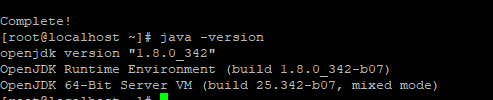
이렇게 버전까지 확인해볼 수 있다.
이번에는 JAVA_HOME 환경변수를 등록할 차레이다.
시행착오가 조금 있었어서 조금 더 공부가 필요하겠지만 우선 정리를 해보면,
//javac 위치 확인
readlink -f /usr/bin/javac우선 javac 위치를 확인하고
vi /etc/profile
i (insert모드 작동)vi 에디터를 열어 i명령어를 입력하면 insert모드가 작동된다.
export JAVA_HOME=/usr/lib/jvm/java-1.8.0-openjdk-1.8.0.342.b07-1.el7_9.x86_64
export PATH=$JAVA_HOME/bin:$PATH제일 아래쪽에 내려가 위 두개를 insert해주고 차례로
esc
:wq명령어들로 에디터까지 빠져나오면 우선 입력은 되었다.
source /etc/profile본인이 입력한 소스들을 적용시키기 위해서 빠져나온 후 적용시켜주면 환경변수 설정이 끝났다.
환경변수 설정이 제대로 되었는지 확인해보기 위해서
echo $JAVA_HOME
$JAVA_HOME/bin/javac -version을 입력해보면,

처럼 환경변수 등록까지 완료 된 것을 확인 할 수 있다.
반응형
'개발환경 > 그 외' 카테고리의 다른 글
| jdk 2개 이상 설정 (0) | 2023.06.20 |
|---|---|
| 개인공부 (0) | 2023.01.09 |
| [ Linux ] 파일 권한 관리 명령어 정리 (0) | 2022.08.24 |
| [ Linux ] 디렉토리 관련 명령어 정리 (0) | 2022.08.24 |
